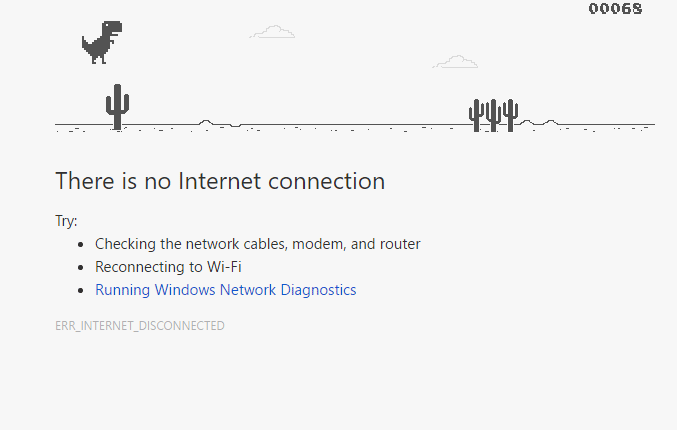
6 Tips dan Trik Rahasia untuk Google Chrome pada Windows
6 Tips dan Trik Rahasia untuk Google Chrome pada Windows | Awal tahun ini Google Chrome dinobatkan menjadi web browser paling populer di dunia menurut situs stat-counting, NetMarketShare. penghargaan tersebut memang layak, seperti Chrome adalah browser tercepat dan paling tweakable di luar sana, mendukung ribuan ekstensi dan didukung oleh update konstan.
Dengan kekayaan seperti pilihan terkubur di bawah tenda glossy, Chrome memiliki banyak fitur dan trik tersembunyi yang dapat membuat hidup Anda lebih mudah. Berikut adalah enam rahasia yang mungkin Anda tidak pernah mendengar tentang hal ini.
1. Kunci Chrome dengan Password
Jika Windows adalah detak jantung dari kehidupan pribadi kita, maka browser web kami adalah jiwa, yang mencerminkan setiap topik, perhatian dan minat yang melibatkan kita, dan menunjukkan waktu yang tepat dan urutan di mana kami mengambil minat mereka. Itu wajar bahwa kita ingin melindungi ruang pribadi ini dengan password.
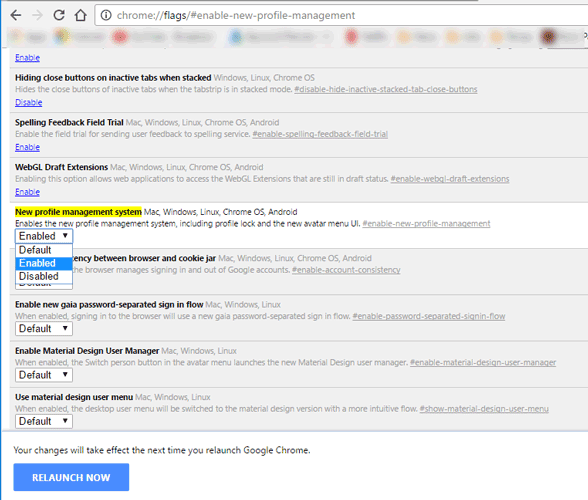
Untuk melakukan ini:
1. Ketil chrome://flags/#enable-new-profile-management ke bar URL Chrome Anda, gulir ke bawah ke “New profile management system” dan mengaktifkannya dari drop-down.
2. Klik tombol biru “Relaunch Now” di bagian bawah halaman.
3. Klik ikon menu di kanan atas Chrome, “Settings -> People -> Add person”
4. Masukkan nama untuk akun tamu, pilih “Control and view the websites this person visits” kemudian “Add.”
5. Klik nama akun Anda di sebelah kiri tombol meminimalkan di Chrome, maka “Exit and childlock.”
6. Browser Anda sekarang terkunci, dan setiap kali Anda membuka Chrome, Anda harus memasukkan sandi Google Anda untuk mengaksesnya. (Anda juga harus menutup Chrome menggunakan Metode “Exit and childlock” setiap kali.)
2. Bunuh Ekstensi Pemakan Memory Menggunakan Task Manager Chrome
Chrome dapat memperlambat jika Anda tidak hati-hati, dan ini biasanya karena Anda memiliki terlalu banyak ekstensi terbuka, atau beberapa ekstensi Anda sedang serakah dengan memori (yang bisa menjadi hasil dari mereka yang didesain dengan buruk, menyebabkan terlalu banyak ketegangan pada komputer Anda).
Untungnya, Anda memiliki Task Manager di Windows untuk memantau proses dan program yang menggunakan memori paling banyak, Anda juga memiliki satu di Chrome.
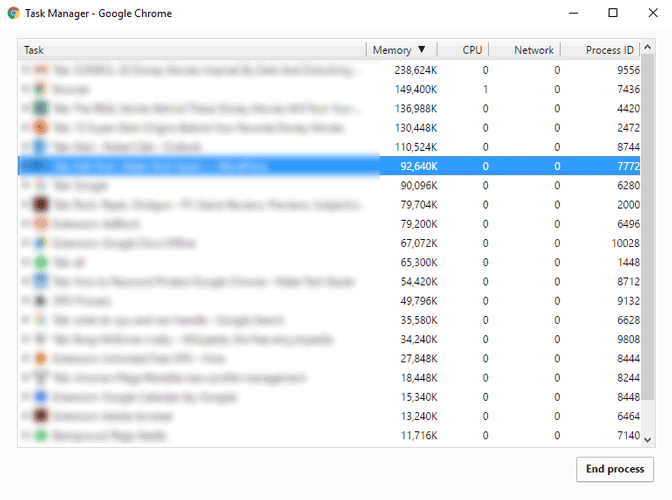
1. Klik menu icon -> More tools -> Task manager.
2. Klik memori di bagian atas untuk mengurutkan semua proses di Chrome di urutan berapa banyak memori yang mereka gunakan. Untuk menutup cukup satu klik, kemudian klik “End process” di kanan bawah.
3. Drag Multiple Tabs Antara Windows Bersamaan
Ini adalah sederhana tapi bagus. Anda mungkin tahu sekarang bahwa Anda dapat membuat jendela Chrome baru dengan menyeret tab yang terbuka ke ruang kosong dari desktop Anda. (Jika Anda tidak, maka itu adalah tip bonus untuk Anda!)
Tapi jika Anda memiliki kelebihan tab yang terbuka dalam satu jendela, maka Anda dapat menyeret beberapa dari mereka lebih ke jendela baru pada waktu yang sama. Hanya memegang “Ctrl + Windows Key,” klik semua tab Anda ingin pindah ke jendela baru, kemudian menyeret mereka ke mana pun Anda suka.
4. Masukkan Alamat dan Kartu Kredit Detail dengan Satu Klik
Sebagian besar dari kita harus berulang kali memasukkan rincian alamat dan kartu kredit ke berbagai situs setidaknya beberapa kali seminggu. Anda mungkin telah memperhatikan bahwa Chrome menawarkan untuk menyimpan rincian ini sehingga Anda tidak perlu memasukkan mereka setiap kali, tetapi apakah Anda tahu di mana Anda dapat mengelola alamat Anda disimpan dan rincian kartu?
1. Klik ikon menu icon -> Settings -> Show advanced settings -> Manage autofill settings (di bawah “Sandi dan formulir”).
2. Di sini Anda dapat mengelola semua alamat autofill Anda dan rincian kartu. Untuk menghapus entri, arahkan kursor dengan mouse Anda, dan klik ikon silang di sisi kanan.
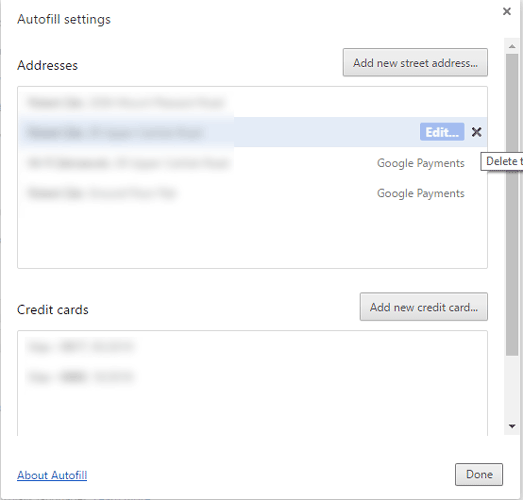
5. Menghasilkan Sandi untuk Account Online Anda
Dan kita kembali ke password lagi. (Mereka cukup penting, untuk semua) Menggunakan Chrome built-in password generator, Anda bisa menggunakan Chrome untuk menghasilkan password aman, password acak setiap kali Anda membuat yang baru. Chrome kemudian menyimpan password dan mengingatkan Anda setiap kali Anda login ke situs tersebut.
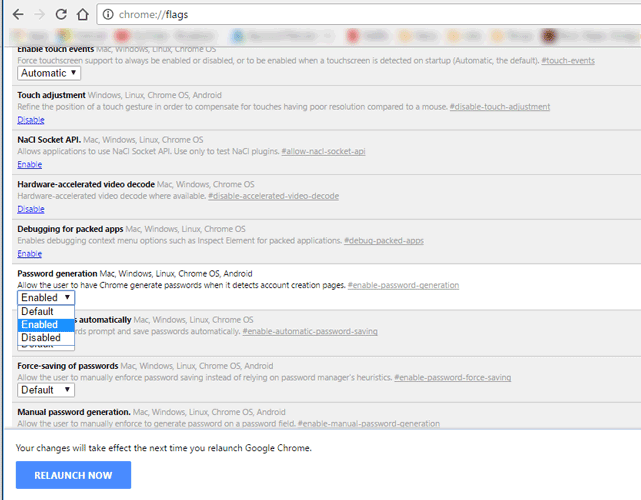
Untuk melakukan ini:
1. Ketik chrome://flags, kemudian gulir ke bawah untuk “Password generation.”
2. Pilih “Enable” pada menu drop-down, klik “Relaunch Now” di bagian bawah, maka pada saat Anda ingin membuat password baru, Chrome akan menyarankan satu acak untuk Anda.
6. Permainan T-Rex Tersembunyi
Ini adalah favorit pribadi saya. Jika terjadi bencana dan Internet Anda turun, maka Anda mungkin telah memperhatikan bahwa pada halaman yang mengatakan “Unable to connect to the Internet,” ada sedikit T-Rex di layar. Tekan ruang, dan meluncur ke sebuah mini game di mana Anda melompat untuk menghindari rintangan. Siapa yang butuh internet ketika Anda memainakn jumping T-Rex ?
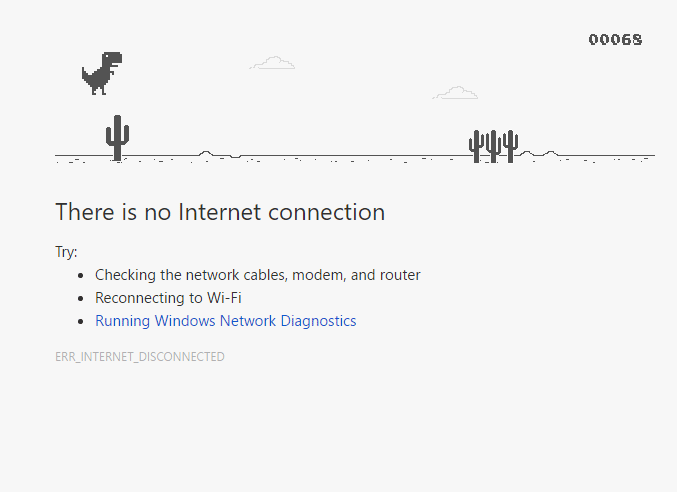
Kesimpulan
Seperti yang Anda lihat, Chrome memiliki banyak pilihan, sepenuhnya membenarkan statusnya sebagai browser tertinggi. Ini hanya beberapa dari ratusan hal mewah yang dapat Anda lakukan pada Chrome, sehingga Anda dapat melakukan penjelajahan beberapa sendiri, juga. Silahkan lihat di Halaman “flags” Chrome dan melihat apa yang dapat Anda temukan, tapi ingat bahwa beberapa fitur di sini masih dalam pengujian sehingga mungkin tidak berjalan dengan baik.
referensi dan images :
- maketecheasier.com
